Viva Insights Web アプリでは、アナリスト エクスペリエンス全体でフィルターが発生します。クエリの作成中、メトリックのカスタマイズ中、メトリック ルールの設定中に発生します。 簡単に言うと、特定の条件に一致する値のみを選択することで、フィルターは分析するデータにクエリを絞り込みます。
注:
会議クエリを作成する場合は、特定の種類のフィルターのみを設定できます。 定義済みのフィルターの詳細については、会議クエリのドキュメントを参照してください。
フィルターと組織データ
フィルターへのアクセス
上記の各プロセス (クエリ、メトリックのカスタマイズ、メトリック ルール) には、[ 条件の追加] または [ 条件グループの追加] のオプションがあります。 フィルターの設定を開始するには、次のオプションを選択します。 この記事では、少し後で条件と条件グループの違いについて説明します。
データをフィルター処理する
フィルターは、次の 2 種類のデータで機能します。
- 管理者がViva Insights Web アプリとアップロードまたは同期する組織データ - カスタムユーザー クエリと Power BI クエリを実行するときに、これらの種類のフィルターを設定します。
- 会議データ - 会議クエリを実行するときに、これらの種類のフィルターを設定します。
組織データ
組織データは列と行に配置されます。 列にはそれぞれ異なる 組織属性が含まれています。これは、 TimeZone などの個人以外の従業員情報のカテゴリです。 各行には、その属性に関連する特定の従業員のデータが含まれています。 組織データの抜粋された例を次に示します。
| 従業員 ID | 組織 | TimeZone | Layer |
|---|---|---|---|
| 従業員 12345 | エンジニアリング | パシフィック | 3 |
| 従業員 12346 | 運用 | ヨーロッパ/ロンドン | 4 |
| 従業員 12347 | エンジニアリング | ヨーロッパ/ベルリン | 4 |
| 従業員 12348 | エンジニアリング | パシフィック | 4 |
| 従業員 12349 | マーケティング | ニューヨーク | 3 |
会議データ
会議データは、組織の 属性ではなく会議属性 が含まれている点を除き、組織データと同じ方法で配置されます。 会議データの抜粋された例を次に示します。
| アクティビティ ID | 参加者の会議の時間 | 出席者数マルチタスク | 会議中に送信されたチャットの数 |
|---|---|---|---|
| 123456789123456789123456781 | 0.8333333 | 0 | 1 |
| 123456789123456789123456782 | 1 | 1 | 1 |
| 123456789123456789123456783 | 10 | 1 | 1 |
| 123456789123456789123456784 | 2 | 1 | 1 |
| 123456789123456789123456785 | 0.5 | 1 | 1 |
フィルターの実行内容
フィルターを設定すると、クエリは組織または会議のデータを確認し、指示する属性の値のみを選択して分析します。 たとえば、個人のクエリをエンジニアリング部門に限定するフィルターを設定した場合、クエリは組織データ内の Organization 列を検索し、値が "Engineering" である行のみを分析します。このシナリオでは、クエリで使用されるデータは次のようになります。
| 従業員 ID | 組織 |
|---|---|
| 従業員 12345 | エンジニアリング |
| 従業員 12347 | エンジニアリング |
| 従業員 12348 | エンジニアリング |
複数のフィルターを使用する
Viva Insightsは追加した順序でフィルターを評価するため、複数のフィルターを使用して、クエリで分析するデータをさらに絞り込むことができます。 複数のフィルターの簡単な例を次に示します。 この場合、アナリストは会議クエリを実行しており、3 つの "and" 条件ステートメントを設定しています。 Viva Insightsがこれらの "and" ステートメントを処理すると、分析された会議の数が減ります。
- 繰り返し = true。 Viva Insightsは、会議が再発するかどうかを確認します。 その場合、クエリはこれらの会議を使用します。
- 出席者タイムゾーン = ニューヨーク。 これらの定期的な会議から、クエリでは、出席者がニューヨークのタイムゾーンにある会議のみが使用されます。
- サブジェクトにはデザインが含まれています。 ニューヨークのタイムゾーンの定期的な会議から、クエリは会議タイトルに "Design" という単語が含まれている会議のみを分析します。
これらのフィルターの視覚的表現は次のようになります。
フィルターは条件と条件グループで構成されるため、フィルターは集合用語です。これについては、次のセクションで詳しく説明します。
条件と条件グループについて
条件は、クエリで分析する 1 つの属性に関するステートメントです。 条件には、次の 3 つの部分があります。
- Organization などの属性
- 演算子 (例: ) =
- エンジニアリングのような価値
注:
前に説明したように、データに既に含まれている内容に基づいて組織の属性のみを選択できます。 新しい属性を追加するには、管理者に問い合わせる必要があります。
条件グループは、組み合わせ ("と" または "or") に接続された条件の組み合わせです。 条件グループには複数の条件があります。 条件を階層的に考慮する代わりに (条件 1、条件 2、条件 3)、Viva Insightsはクエリの実行時に条件グループを完全に考慮します (条件 1 & 条件 2 & 条件 3)。
従業員カウンター
条件ステートメントと条件グループの下には、2 つの数値を示すカウンターがあります。
- 従業員の総数 – Viva Insightsライセンスが割り当てられ、クエリによって分析できる会社全体の従業員の数
- 測定された従業員 – 設定した条件に基づいて、クエリで分析 される 従業員の合計数
![[合計従業員数] と [測定された従業員] カウンターを示すスクリーンショット。](../images/analyst-filter-total-measured-employees.png)
測定された従業員を使用して、条件が必要なクエリを絞り込んでいるかどうかを確認します。 測定された従業員数が予想より大きいか小さい場合は、適切なデータを反映するように条件ステートメントまたは条件グループを調整する必要がある場合があります。
"and" の組み合わせの使用
"and" ステートメント のみを 追加する場合、個々の条件ステートメントと条件グループの間に大きな違いはありません。 たとえば、クエリが分析するユーザーの数は、次の両方のシナリオで同じになります。
シナリオ 1 – "and" を使用して別の条件
| 条件# | 併用 | Statement | 分析対象従業員 |
|---|---|---|---|
| 1 | - | レイヤー = 4 | 5015 |
| 2 | and | Organization = Engineering | 429 |
| 3 | and | TimeZone = ヨーロッパ/ベルリン | 26 |
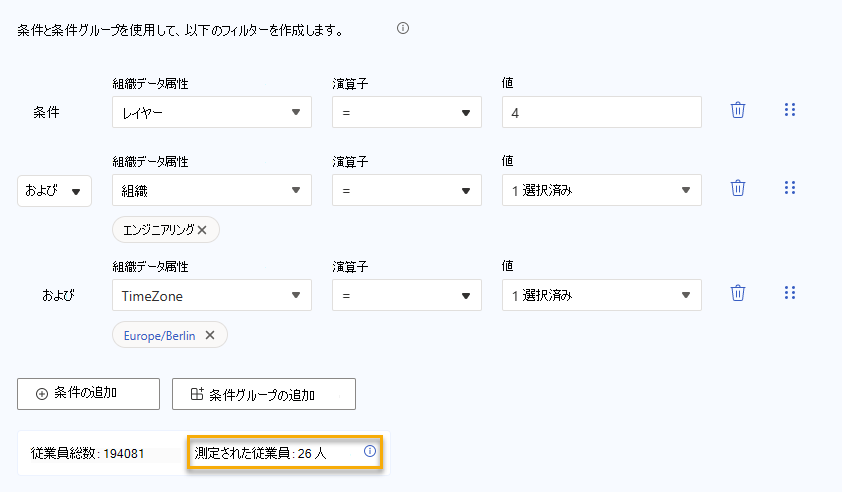
シナリオ 2 – 条件と条件グループと "and"
| 条件# | 併用 | Statement | 分析対象従業員 |
|---|---|---|---|
| 1 | - | レイヤー = 4 | 5015 |
| 2 & 3 | and | Organization = EngineeringandTimeZone = Europe/Berlin | 26 |
"or" の組み合わせの使用
"または" の追加を開始すると、もう少し複雑になります。"or" ステートメントを使用するシナリオをいくつか見てみましょう。
シナリオ 1 – "or" を使用して個別の条件
"Or" ステートメントは、クエリを複数の条件 のいずれかに 適用する場合に役立ちます。 たとえば、これらの種類 のすべての 従業員を 1 つのクエリでキャプチャするとします。 クエリをカウントするために、複数の条件を満たす必要はありません。
- ヨーロッパ/ベルリンのタイムゾーンでPeople
- その上に 3 つのレポート レイヤーを持つPeople、世界中のどこからでも
- エンジニアリング部門のPeople、世界中のどこからでも
各ステートメントの間で、"または" の組み合わせを使用します。
クエリの外観を次に示します。 測定された従業員の数の大きさに注目してください。
| 条件# | 併用 | Statement | 分析対象従業員 |
|---|---|---|---|
| 1 | - | レイヤー = 4 | 5015 |
| 2 | または | TimeZone = ヨーロッパ/ベルリン | 13673 |
| 3 | または | Organization = Engineering | 26925 |
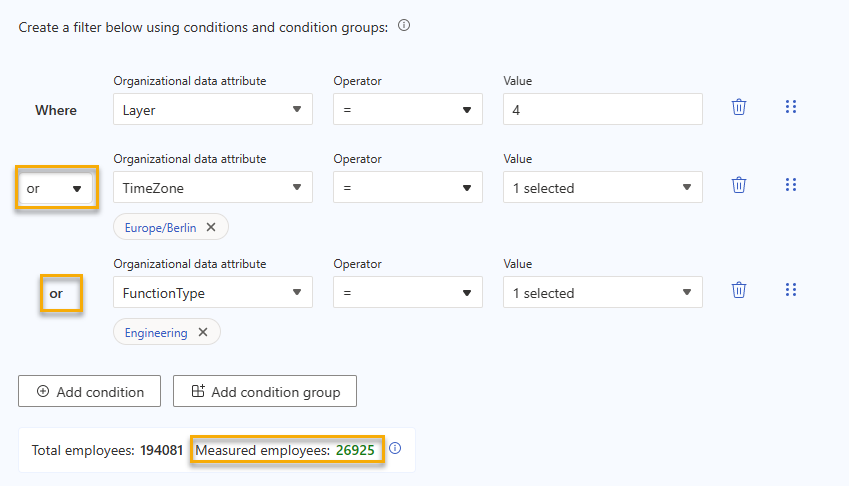
個々の条件ステートメント (つまり、条件グループではない) で "または" を使用する場合、追加するその他の個々の条件ステートメントも "or" ステートメントである必要があります。 つまり、"or" ステートメントを追加してから、"and" ステートメントを別の別の条件ステートメントとして追加することはできません。
シナリオ 2 – "and" ステートメントの後に "または" グループを作成する
ただし、次の操作を実行できます。
- 個々の "and" 条件ステートメントを追加します。
- その "and" ステートメントの後に条件グループを追加します。
- 条件グループ内に "or" ステートメントを配置します。
たとえば、実際には次の値を測定する必要があります。
- その上に 3 つのレポート レイヤーを持つユーザーで、次のいずれかを行います。
エンジニアリング部門に属し、世界中のどこからでも
or
ヨーロッパ/ベルリンのタイムゾーンにあります
この場合、次の操作を行います。
- 最初の条件 ( レイヤー = 4) を追加します。
- "and" の組み合わせを選択します。
- 条件グループを追加します。
- 条件グループで、次の手順を実行します。
- 新しい条件 ( 組織 = エンジニアリング) を設定します。
- "または" の組み合わせを選択します。
- 新しい条件 ( TimeZone = Europe/Berlin) を設定します。
前回の "and" 条件グループを "or" 条件グループに変えると、 測定された従業員 の数がどのように変化するかに注目してください。
| 条件# | 併用 | Statement | 分析対象従業員 |
|---|---|---|---|
| 1 | - | レイヤー = 4 | 5015 |
| 2 & 3 | and | Organization = エンジニアリングまたはタイムゾーン = ヨーロッパ/ベルリン | 523 |
このフィルターは、最初に従業員がレイヤー 4 であるかどうかを確認します。 次に、従業員が エンジニアリング部門にいる か、ヨーロッパ/ベルリンのタイムゾーンにいるかを確認します。
シナリオ 3 – "or" ステートメントの後に "and" グループを作成する
次に、測定を行うとします。
その上に 3 つのレポート レイヤーがある場合
または
エンジニアリング部門で、ヨーロッパ/ベルリンのタイムゾーンにいる人(つまり、ベルリンのエンジニア)
この場合、次の操作を行います。
- 最初の条件 ( レイヤー = 4) を追加します。
- "または" の組み合わせを選択します。
- 条件グループを追加します。
- 条件グループで、次の手順を実行します。
- 新しい条件 ( 組織 = エンジニアリング) を設定します。
- "and" の組み合わせを選択します。
- 新しい条件 ( TimeZone = Europe/Berlin) を設定します。
クエリでの表示方法を次に示します。
| 条件# | 併用 | Statement | 分析対象従業員 |
|---|---|---|---|
| 1 | - | レイヤー = 4 | 5015 |
| 2 & 3 | または | Organization = EngineeringandTimeZone = Europe/Berlin | 6069 |
このフィルターは、最初に従業員がレイヤー 4 であるかどうかを確認します。 次に、従業員がエンジニアリング部門 と ヨーロッパ/ベルリンのタイムゾーンにいるかどうかを確認します。
会議クエリでの条件と条件グループの使用
会議クエリでフィルターを使用する場合も、同じアイデアが適用されます。 ただし、この記事で前述したように、属性は組織データではなく会議からのものです。 会議の出席者または開催者に基づいてフィルターを実行する場合は、それらの組織データも選択します。
次に例を示します。 マーケティング部門または営業部門によって定期的に開催される会議の数を知りたいとします。
フィルターを設定する方法を次に示します。
- 個々の条件ステートメントを追加します。 これを [定期的] = true に設定します。
- 条件グループを追加します。 条件グループで、次の手順を実行します。
- 条件を追加します。これは オーガナイザー組織 = マーケティングです。
- 別の条件 ( オーガナイザー組織 = デザイン) を追加します。




